HOME > アプリ > iPhoneでの「Google Maps」の使い方 >
本ページ内には広告が含まれます

iPhone向けの「Google Maps(グーグルマップ)」アプリで、地図上で指定した地点(場所)間の距離を測定します。地図上の指定した場所から現在地までの距離や、指定した2点間の距離を表示することができます。
目次:
![]() 現在地から指定した地点までの距離を測定する
現在地から指定した地点までの距離を測定する
![]() 指定した地点間の距離を測定する
指定した地点間の距離を測定する
![]() 指定した複数の地点間の距離を測定する
指定した複数の地点間の距離を測定する
「Google Maps」アプリで、地図上で距離を測定したい地点(場所)をロングタップしてピンを表示します。詳細ページをスワイプして「距離を測定」をタップすることで、現在地までの距離を表示することができます。

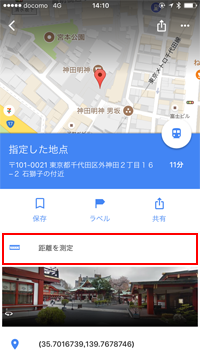

「Google Maps」アプリの地図上で距離を測定したい場所にピンを立てて、詳細ページ内の「距離を測定」をタップします。地図上を距離を測定したい地点(場所)までドラッグすることで、指定した2点間の距離を表示できます。
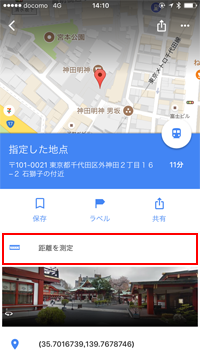


指定した地点(場所)からの距離を測定した際に「地点を追加」アイコンをタップすることで、複数の地点間の距離を測定することができます。
なお、画面上部の「戻る」アイコンをタップすると最後の地点がキャンセルされます。
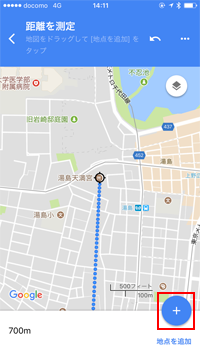


![]() 関連情報
関連情報
【Amazon】人気のiPhoneランキング
更新日時:2025/12/31 8:00
【Amazon】人気Kindleマンガ
更新日時:2025/12/31 8:00